Was
Informationen die eine Organisation mit allen Mitgliedern teilen möchte können über FAQs und Infos direkt an das Dashboard geheftet werden.
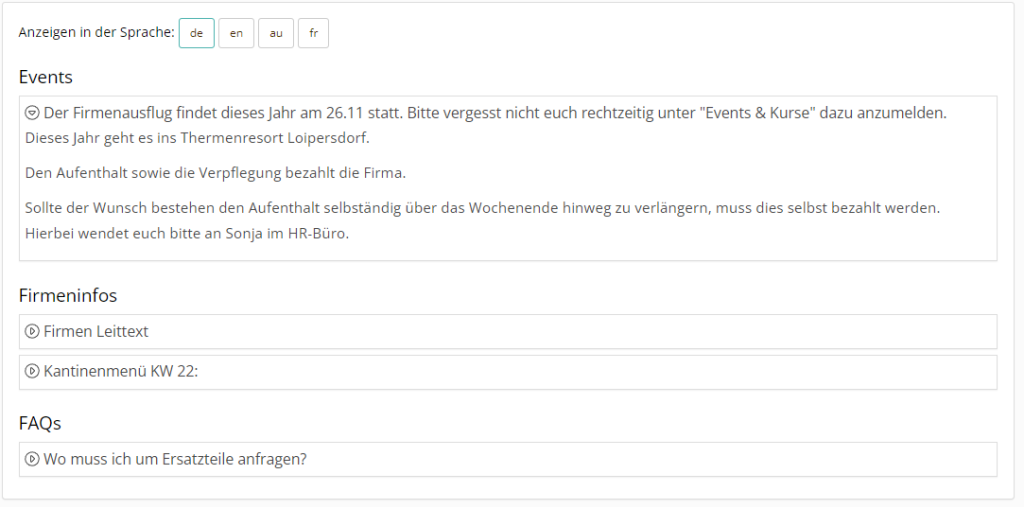
Wer
Neue Beiträge erstellen und alte Verwalten können alle Mitglieder die sich in einer Rolle befinden die den Punkt „Neuigkeiten verwalten“ aktiviert hat (siehe Rollen und Rechte).
Gesehen werden die Beiträge auf dem Dashboard von allen Mitgliedern der Organisation.
Wo
In einer Organisation kann mittels „mehr“ unter anderem dieser Menüpunkt ausgeklappt werden.
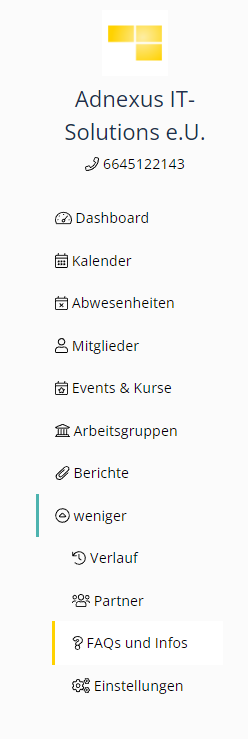
Achtung! dieser Punkt existiert nur, wenn man auch die Rechte hat Veränderungen an Beiträgen vorzunehmen (siehe Wer und Rollen und Rechte).
Wie
Informationen in zwei einfachen Schritten hinzufügen (unten rot Markiert).
- Oben rechts befindet sich ein Kästchen welches „+ neue Kategorie“ heißt. Hier muss zuerst mindestens eine Kategorie erstellt werden. Kategorie bezeichnet hier die Überschrift die einen Bereich abgrenzt. Sollen also Beispielsweise mehrere FAQs beantwortet werden, so sollte zuerst eine Kategorie mit dem Namen FAQs erstellt werden unter den diese Einträge dann eingeteilt werden können. Wurden mehrere Sprachen erstellt, können für diese alternative Titel eingegeben werden (Optional). Der einzige Kategorie Titel der zur Erstellung einer Kategorie vorhanden sein muss ist der Deutsche.
- Unten mittig gibt es ein zweits Feld welches mit „+ neue FAQ“ benannt ist. Achtung, dieses erscheint nur wenn bereits zumindest eine Kategorie erstellt wurde. Mit dem Klick auf diesen kann eine neue Info erstellt werden (muss keine FAQ sein).
Zusätzlich können über den Kategorien Sprachen hinzugefügt werden indem auf das Plussymbol rechts geklickt wird (unten blau Markiert). Für jede hier angeführte Sprache kann (muss aber nicht) später eine eigene Version jeder Kategorie sowie jedes Eintrags erstellt werden. (Achtung: die Sprache muss mit genau 2 Buchstaben beschrieben werden)
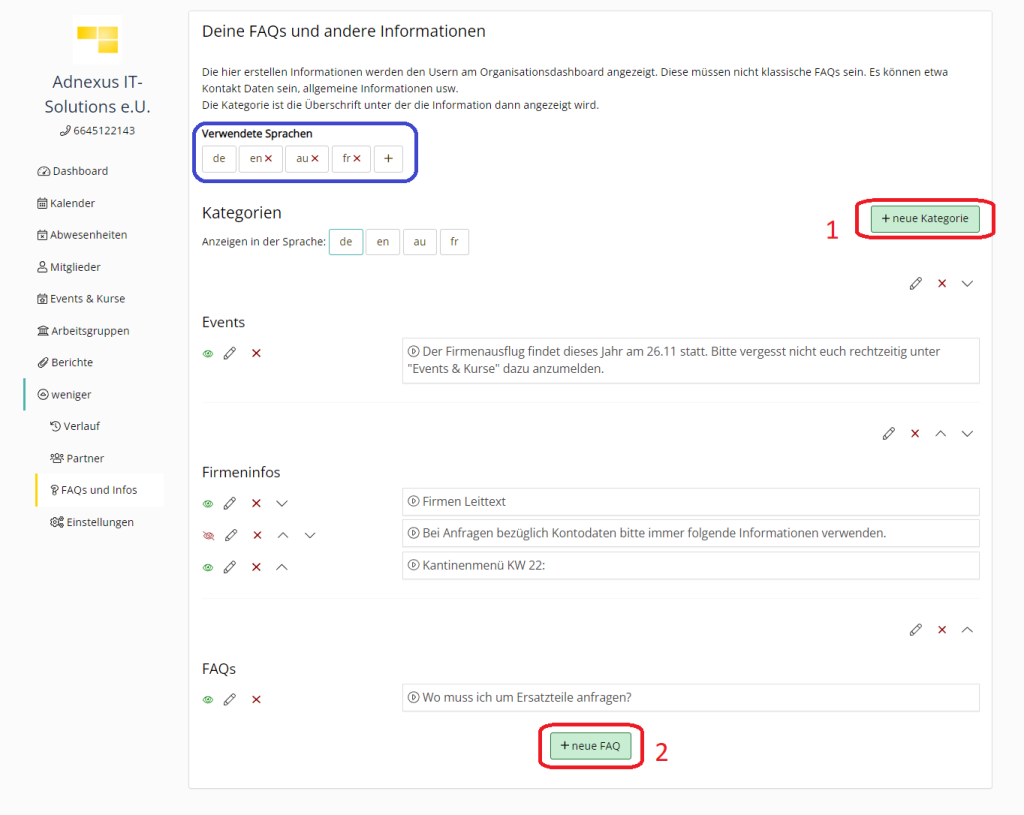
Bei der Erstellung eines neuen Eintrags gibt es vier Aspekte zu beachten (unten rot Markiert):
- Kategorie: Hier muss eine zuvor erstellte Kategorie ausgewählt werden. Der neue Eintrag wird dann zu der ausgewählten Kategorie hinzugefügt
- Einleitungstext: Der Einleitungstext ist die Überschrift des Eintrages. Dieser wird immer angezeigt. Direkt über dem Einleitungstext kann zusätzlich auf eine alternative Sprache gewechselt werden die hinzugefügt wurde. Der dort eingetragene Text wird dann angezeigt wenn Personen in auf ihrem Dashboard, über den Einträgen beim Feld „Anzeigen in der Sprache“ die jeweilige Sprache auswählen (siehe erste Abbildung). Dieses Feld muss jedoch nur für die deutsche Sprache ausgefüllt werden.
- Details: Hier können zusätzliche Details hinzugefügt werden welche auf dem Dashboard per klick auf den Eintrag ausgeklappt werden. Wiederum können diese Details auch optional in allen alternativen Sprachen hinzugefügt werden.
- Wenn Sie mit Ihrem Eintrag zufrieden Sind können Sie zwischen „Entwurf speichern“ (Der Eintrag wird gespeichert jedoch noch nicht für Mitarbeiter:innen Sichtbar) oder „Speichern und freigeben“ (Der Eintrag wird gespeichert und ist ab jetzt für alle Mitarbeiter:innen auf dem Dashboard Sichtbar) wählen.
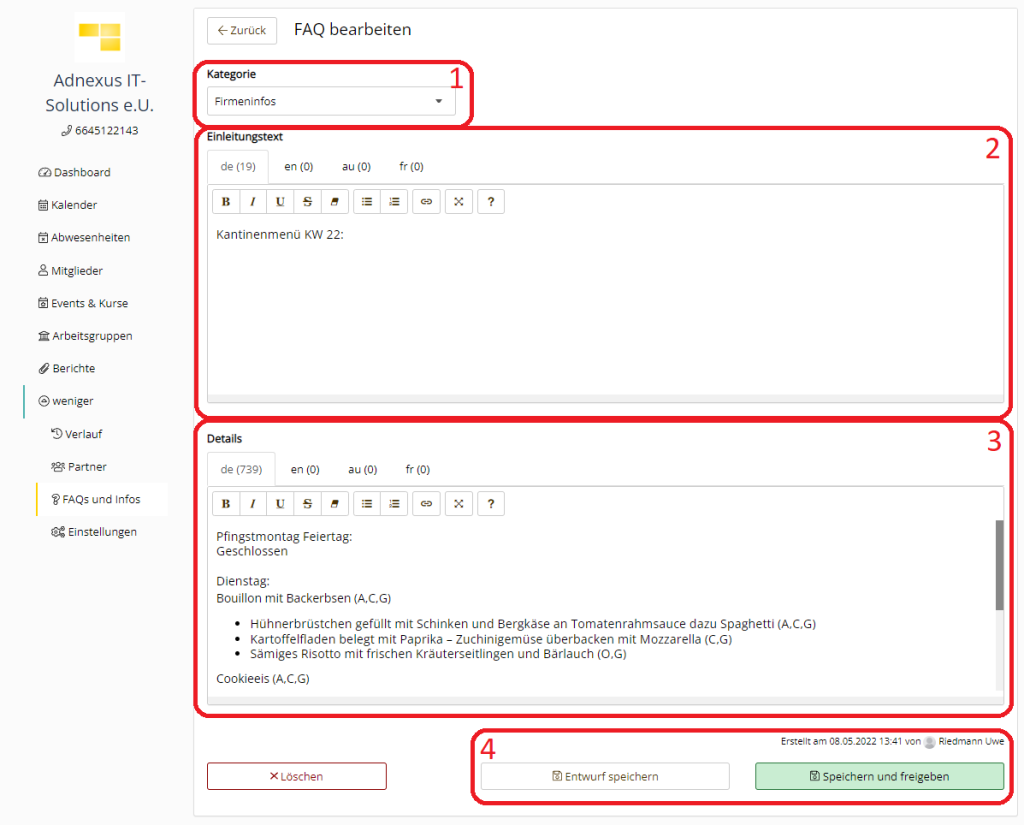
Zur Bearbeitung bestehender Kategorien und Einträge gibt es folgende Möglichkeiten (unten rot Markiert):
- Dieses Symbol lässt Sie eine Kategorie bearbeiten. Dabei kann der Name der Kategorie angepasst werden oder neue Namen hinzugefügt werden sollten Beispielsweise neue alternative Sprachen hinzugefügt worden sein.
- Mit den Pfeilen kann die Position der Kategorien angepasst werden. Dies wirkt sich auch auf die Reihenfolge aus mit der sie auf dem Dashboard angezeigt werden.
- Mit diesem Symbol kann eine Kategorie gelöscht werden. ACHTUNG! wenn eine Kategorie mit vorhandenen Einträgen gelöscht wird, gehen auch die Einträge verloren.
- Hier können einzelne Einträge bearbeitet werden. Dabei können auch Entwürfe freigegeben werden indem in der Bearbeitung „Speichern und freigeben“ gewählt wird. Genauso können bereits freigegebene Beiträge zurückgezogen werden indem in der Bearbeitung „Entwurf speichern“ ausgewählt wird.
- Hier wird angezeigt ob ein Eintrag freigegeben ist oder nicht. Das durchgestrichene rote Symbol heißt dass es sich noch um einen Entwurf handelt, der Eintrag also auf dem Dashboard nicht gesehen wird.
- Über dieses Symbol können Einträge gelöscht werden
- Wie schon bei den Kategorien könne hier die Reihenfolge der einzelnen Einträge innerhalb einer Kategorie angepasst werden. Dies wirkt sich auch auf die Reihenfolge aus mit der sie auf dem Dashboard angezeigt werden.
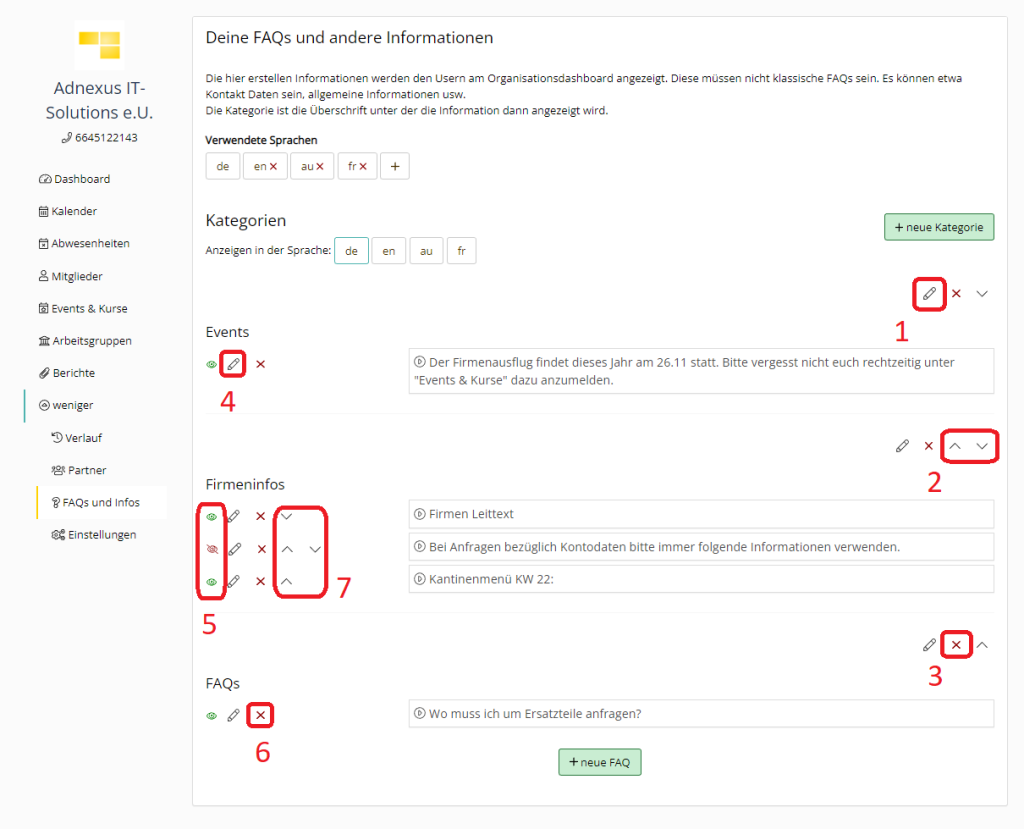
Tipp vom Team
Das erstellen von mehreren Kategorien die für zukünftige Informationen benötigt werden kann hilfreich sein bei der Einteilung neuer Einträge. Dabei werden Kategorien die momentan leer sind, oder nur Entwürfe gespeichert haben, nicht am Dashboard angezeigt, stören also nicht die Übersichtlichkeit der vorhandenen Informationen.
Welche Tutorials gibt es dazu
Aktuell noch keine.
Welche Artikel könnten mich noch interessieren hierzu
